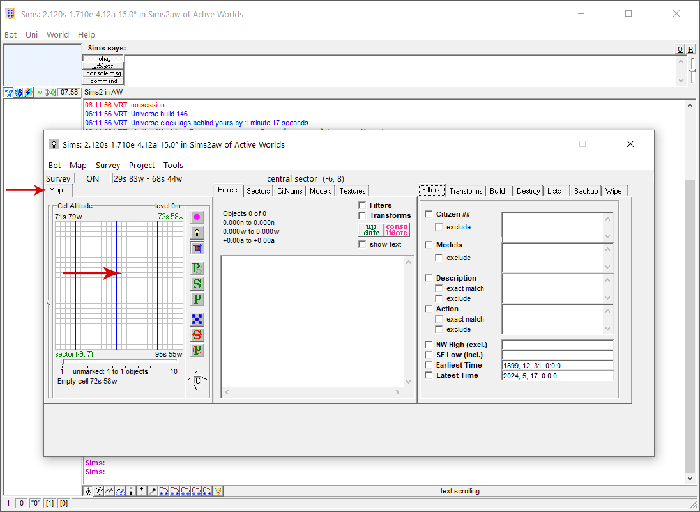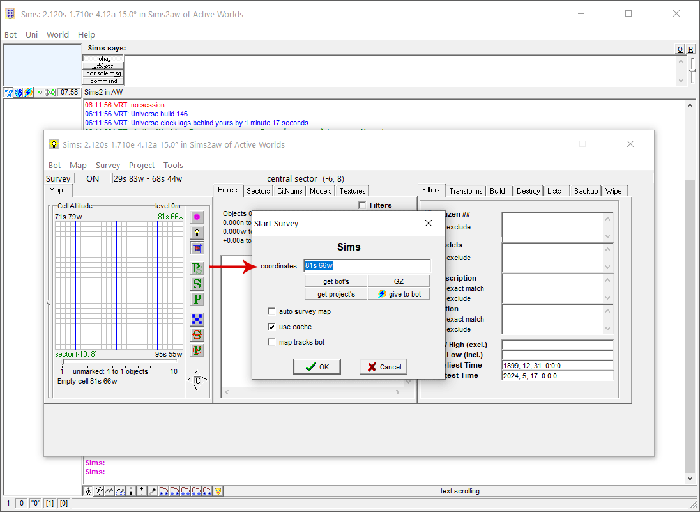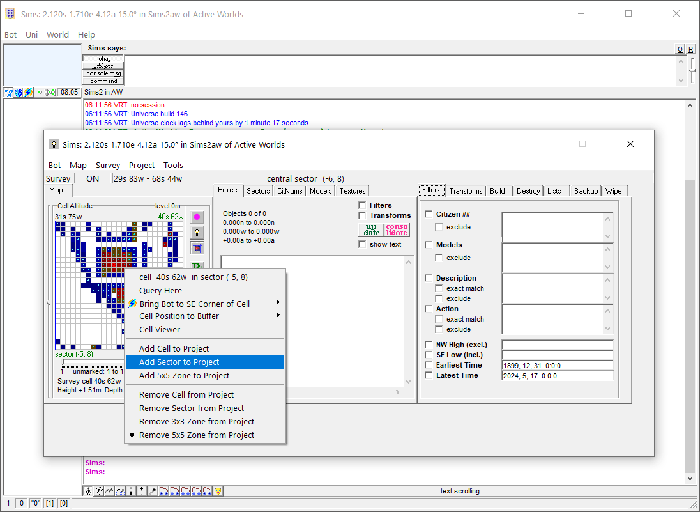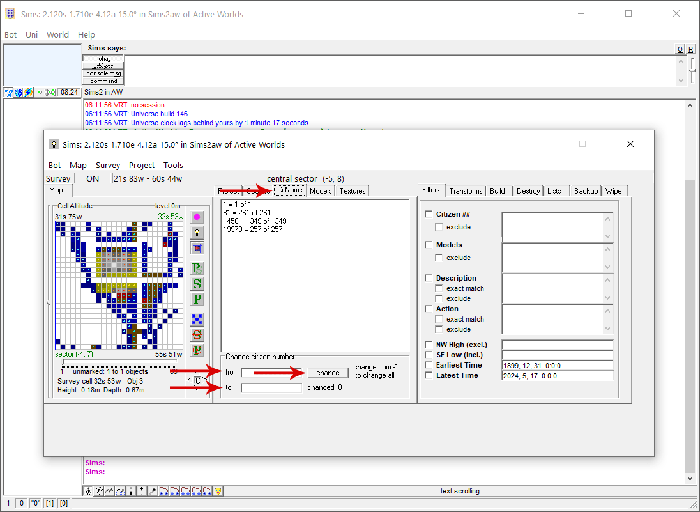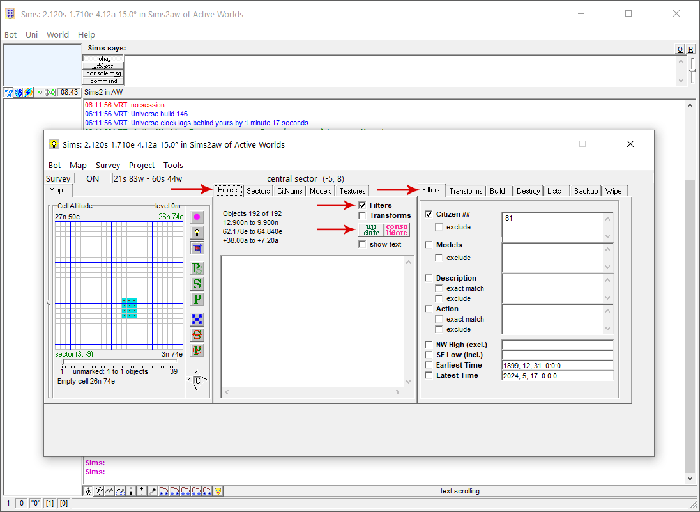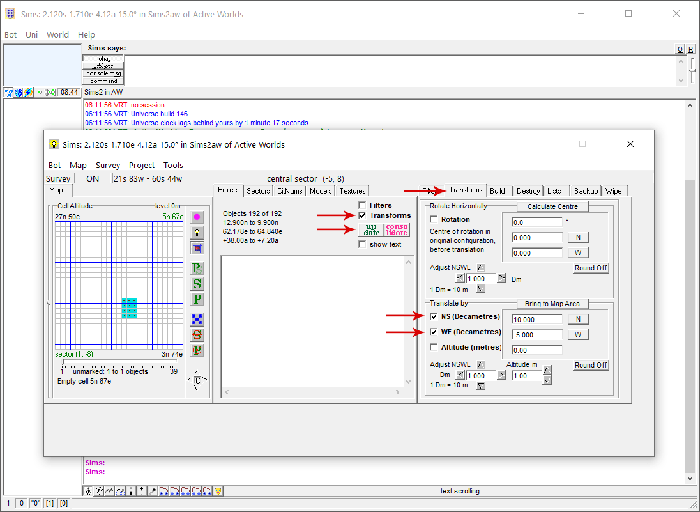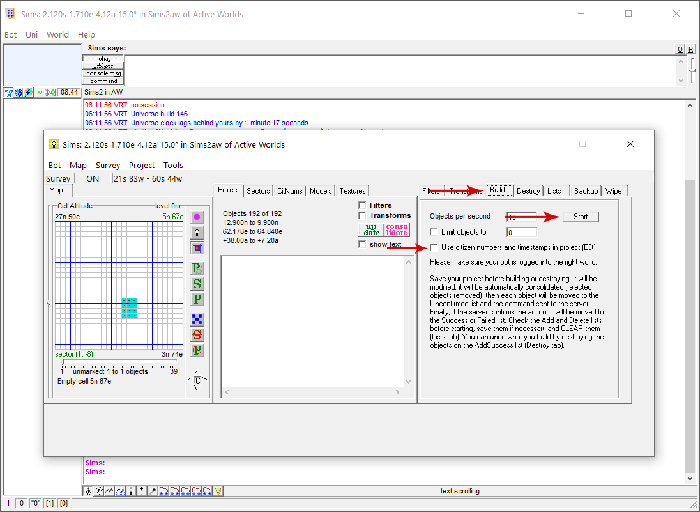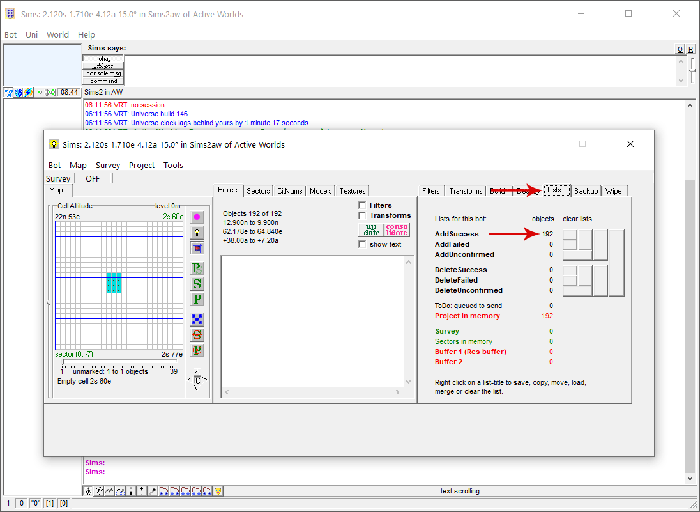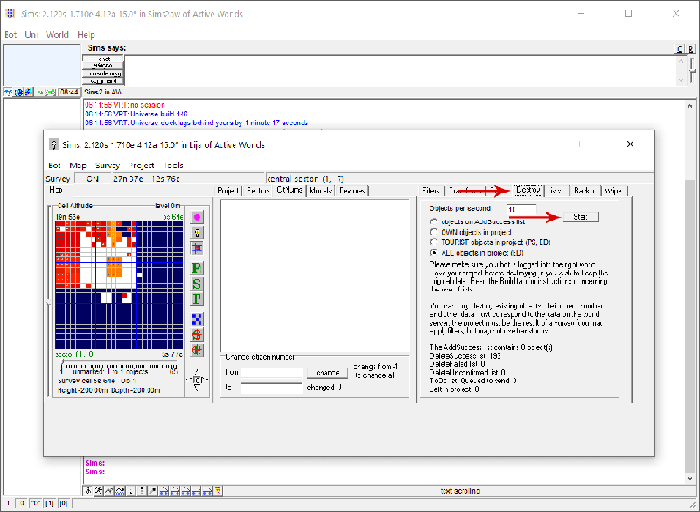Xelagot в строительстве
Бот Xelagot – многофункциональная программа, которая может быть использована для общения в чате, строительства, администрирования миров, для запуска различных скриптов. Скачать бота Xelagot можно на нашем сайте. В архиве с программой есть файл справки xelagot.chm, где на английском языке можно прочитать инструкции от создателя программы Alex Grigny de Castro. Файл справки скомпилировал Вортекс, также справка по боту есть на сайте бота Xelagot.
В данной статье рассказано, как использовать возможности Кселагота для сохранения и переноса постройки на другое место. Бот Xelagot может быть очень полезен в строительстве, но также им можно что-то снести, поэтому будьте осторожны при его использовании. Не надо воспринимать этот мануал как истину в последней инстанции. Проверяйте все действия самостоятельно, прежде чем что-то серьёзно изменять в построенных объектах.
Способы сохранения построек
Сохранить и построить заново определённый набор объектов можно тремя способами.
1. Сохранить группу объектов во время строительства в браузере AW а затем выстроить группу в новом месте. Этот способ хорош тем, что сохраняет абсолютно всё, включая зоны, частицы и муверы. Таким образом удобно сохранять и переносить небольшие постройки, которые в ручном режиме потом можно подогнать по высоте и расположению.
2. Использование дампа мира. В дампе сохраняется абсолютно всё, что построено в мире и затем из дампа можно выстроить заново всё или частично. Но изменять расположение построек внутри дампа нельзя. К тому же доступ к работе с дампом мира имеют только администраторы миров.
3. Использование ботов, в частности Кселагота. Кселаготом можно сохранить постройку, если надо, сдвинуть её, развернуть, отфильтровать или заменить номера гражданств, названия моделей и т.п. и выстроить заново в том или ином мире. Но здесь есть большой недостаток: Кселагот не построит зоны, частицы, транспорт, ткань. Он сохраняет и строит только 3D модели как таковые, команды и описания к ним.
Сохранение постройки (проекта)
Заходим ботом Кселагот в мир, где находится нужная нам постройка. В меню программы выбираем "Uni" - "Survey Manager". В появившемся окне находим закладку "Map". Нажимаем левой кнопкой мыши по полю с мелкими квадратиками и подтягиваем клетки к координатам расположения постройки в мире.
Когда координаты будут примерно соответствовать, кликаем по квадратикам правой кнопкой мыши и выбираем "Query Here". Появится окно, в котором нажимаем "Ok". В принципе, там можно было сразу задать координаты, если подтягивать клетки карты вручную неудобно.
После завершения сканирования в клетках появится схема этого района мира. Одна ячейка соответствует одной клетке террайна. Находим тот участок, с которым нам надо произвести манипуляции. Кликаем правой кнопкой мыши по конкретной ячейке, где находятся нужные нам объекты. Выбираем "Add..." для добавления в проект. Можно добавлять по одной ячейке, можно выбрать сектор 8x8 ячеек или зону из 5 секторов. Снять выделение с определённых участков можно, выбрав "Remove...".
Для сохранения проекта выбираем в меню "Project" - "Save Project". Проект можно будет в любое время загрузить и выстроить в этом или в другом мире.
Изменение проекта
У нас есть проект, который мы только что создали после сканирования территории или загрузили ранее сохранённый, выбрав в меню "Project" - "Load Project".
В закладке "CitNums" можно заменить номер гражданства, от имени которого построены модели. В закладке "Models" можно заменить названия моделей.
В закладке "Filtres" есть возможность отфильтровать модели по номеру гражданства, названию модели и т.п. Например, если надо сохранить постройки только с номером гражданства 81, ставим галочку в соответствующей графе, пишем номер гражданства, в закладке "Project" ставим галочку в "Filtres" и нажимаем "Update".
Если есть необходимость сдвинуть постройку, переходим к закладке "Transforms", ставим галочки в координатах NS и WE. Если надо изменить высоту, то активизируем "Altitude". Например, нам надо перенести постройку на 10 клеток вверх (на север N) и на 5 клеток влево (на запад W). Пишем 10 и 5 в соответствующие поля. Если сдвигаем, к примеру, вправо на восток, то или нажимаем букву W за полем с цифрой 5 (так она сменится на E), или оставляем W и пишем -5. Затем в закладке "Project" ставим галочку "Transforms" и нажимаем "Update".
Для разворота постройки производим аналогичные действия в закладке "Transforms" - "Rotation" и обновляем проект в "Project" - "Transforms" - "Update".
После внесения изменений проект можно сохранить или построить.
Постройка проекта в мире
Если вы внесли изменение в проект и хотите его построить в обновлённом виде на том же месте, имейте ввиду, что старая постройка никуда не делась. Мы пока не производили никаких действий непосредственно в мире. Чтобы не было дубля, возможно, надо удалить то, что уже построено в мире. Но, пожалуйста, убедитесь, что вы делаете всё правильно. Постройте сперва обновлённый проект где-то в тестовой локации. Если у вас серьёзная постройка, попросите хранителя мира перед глобальными манипуляциями сделать дамп мира, чтобы иметь возможность восстановить всё как было, если что-то пойдёт не так. Помните, что бот не построит частицы, зоны и муверы.
Чтобы построить проект, выбираем вкладку "Build". Перед этим лучше сохранить проект. Если вы хотите построить все объекты под своим гражданством (номер гражданства, от имени которого запущен бот), нажимайте "Start" - "Continue". Если в постройке есть модели других людей и надо всё выстроить с сохранением номеров их гражданств, ставим галочку в пункте "Use сitizen numbers...", но это сработает, если вы хранитель мира или если у вас включены права Домейн (ED).
После постройки проекта посмотрите закладку "Lists". Все объекты должны быть в графе "Add Success". Если что-то есть в "Add Failed", значит что-то не выстроилось, возможно, как раз частицы или зоны, или может быть как-то не состыковались номера гражданств, особенно если в мире подключено регистри.
Всё, что бот занёс в список "Add Success" некоторое время хранится в его памяти и, если надо, эти постройки можно удалить. Читайте ниже.
Удаление постройки в мире
Ботом можно удалять постройки в мире. Например, если кто-то много насорил. Или бывает так, что визуально кажется, что участок свободен, но Строительный инспектор (Прораб) пишет, что территория занята. Значит где-то что-то затерялось чужое, что мешает строительству.
Заходим ботом, сканируем территорию, добавляем в проект, если надо, делаем фильтр по номеру гражданства и удаляем (если есть права ED).
Для удаления моделей выбираем вкладку "Destroy". Там активизируем необходимую графу. Если выбрать "Objects on AddSuccess list", то удалится то, что бот только что успешно построил. "OWN objects in project" удалит модели, у которых ваш номер гражданства. "TOURIST objects in project" удалит объекты, построенные туристами, то есть под номером гражданства ноль, такие объекты может удалить любой гражданин. "ALL objects in project" удалит всё, что есть проекте, включая чужие постройки, но для этого надо иметь права Домейн (ED). Далее нажимаем "Start" - "Continue". Затем проверяем в закладке "Lists" что получилось.
Напоследок
Если в "Survey Manager" кликнуть по любой ячейке на карте два раза левой кнопкой мыши, появится окно с описанием всего, что построено в пределах данного квадрата.
Для сохранения дампа мира используется другая утилита. В закладке "Wipe" ничего нажимать не надо.